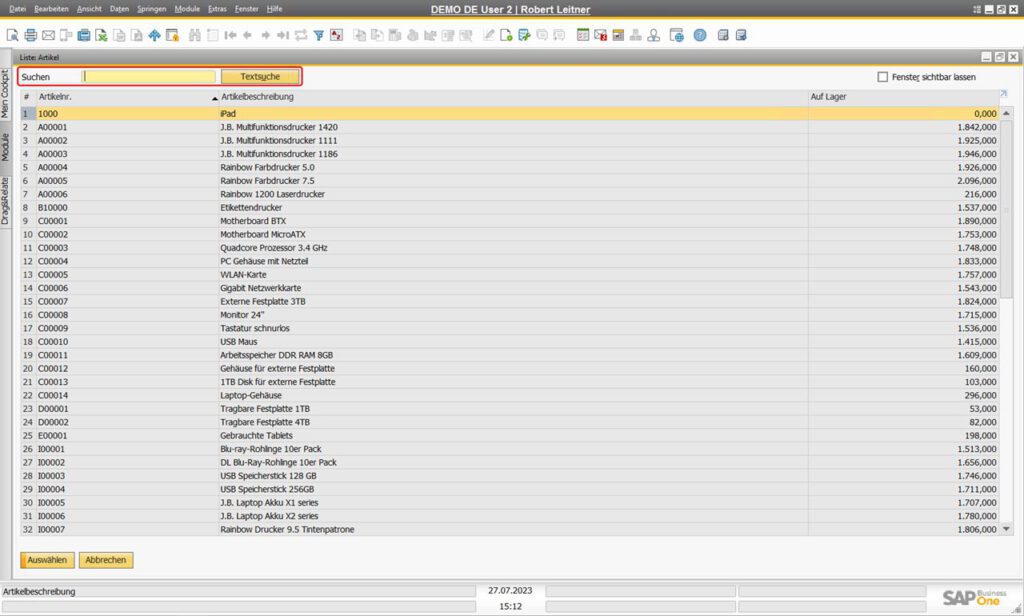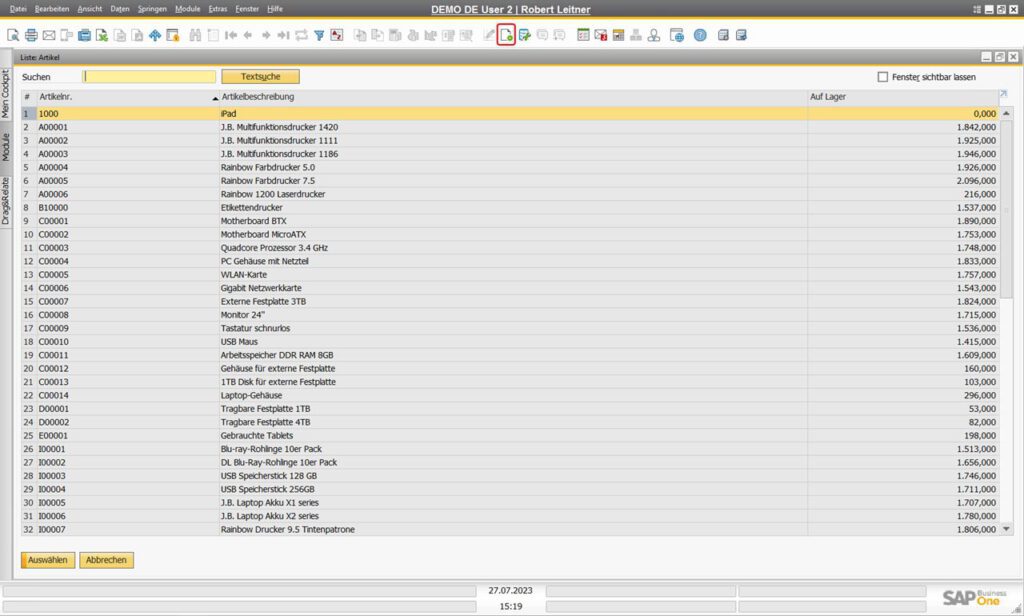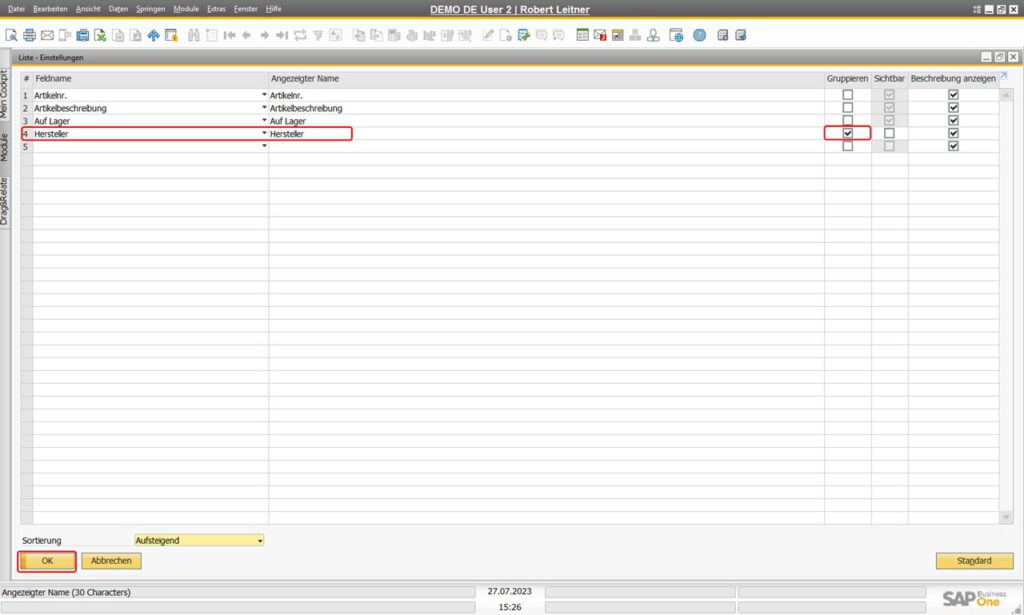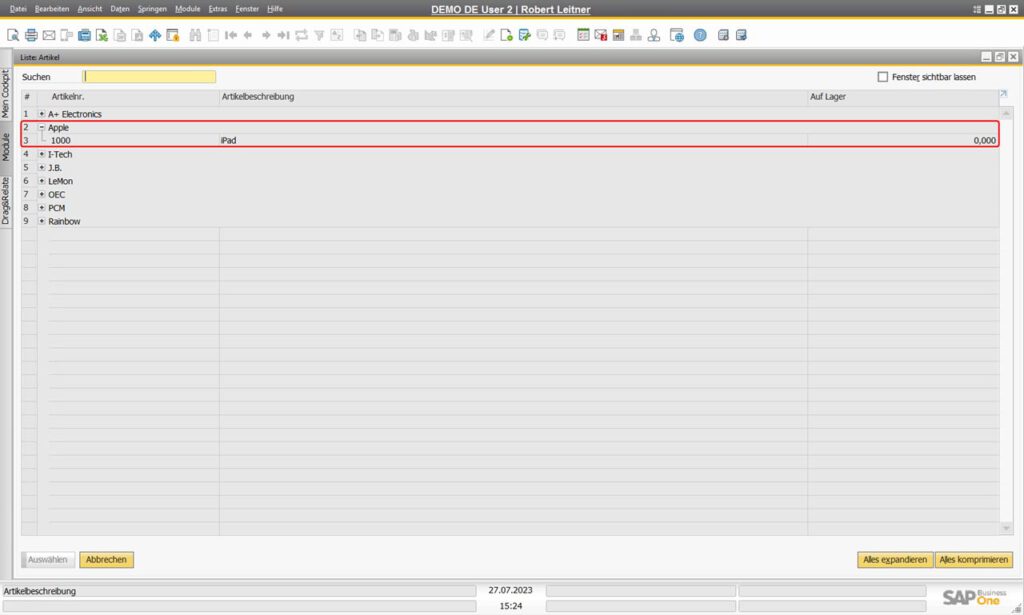Mit unserer Reihe „Grundlagen“ veröffentlichen wir fortführende Lektionen über die SAP Business One Grundlagen. In der Kategorie SAP Business One Grundlagen finden Sie alle bereits veröffentlichten Artikel.
Artikelstammdatensätze erweitern
Nachdem wir im vorherigen Artikel 4.1 ein iPad als neuen Artikel angelegt haben, möchten wir diesen Artikelstammdatensatz nun erweitern. Dazu rufen wir uns zunächst den entsprechenden Artikelstammdatensatz erneut auf.
Wie Sie einen bestehenden Artikel suchen
Um einen bestehenden Artikel in den Artikelstammdaten von SAP Business One zu finden gibt es mehrere Wege.
- Zum einen können Sie über die Enterprise-Search-Funktion einfach nach „iPad“ suchen.
- Zum anderen können Sie im Modul Lagerverwaltung > Artikelstammdaten einen Suchbefehl durchführen. Geben Sie hierzu im Suchen-Modus beispielsweise iPad in der Zeile Beschreibung ein und betätigen die Enter Taste. Ihnen wird automatisch der passende Artikel ausgegeben. Sollten mehrere Suchtreffer verfügbar sein, wird Ihnen eine Auswahlliste angezeigt.
- In der Auswahlliste können Sie beispielsweise sowohl nach Artikelnummern als auch nach Artikelbeschreibungen suchen.
Treffer in der Artikelliste gruppieren
Um die Artikel in der Artikelliste nach bestimmten Eigenschaften zu gruppieren öffnen Sie zunächst die Artikelstammdaten über das Modul Lagerverwaltung > Artikelstammdaten.
Führen Sie eine Wildcard-Suche durch um in die Artikelliste zu gelangen. Dazu geben wir den Suchbefehl * in das Feld Artikelnummer oder Artikelbeschreibung ein. Anschließend öffnet sich die Artikelliste mit allen vorhandenen Artikeln in SAP Business One.
Um die Treffer der Artikelliste nach einer bestimmten Eigenschaft zu gruppieren klicken Sie nun in der Symbolleiste auf das Icon Formulareinstellungen.
Um die Artikelliste nun nach der Eigenschaft Hersteller zu gruppieren fügen wir zunächst in einer neuen Zeile die Eigenschaft Hersteller hinzu. Dazu klicken wir Auswahlliste Feldname der nächsten freien Zeile und wählen aus der Liste die Eigenschaft Hersteller aus. Aktivieren Sie im Anschluss die Option im Feld Gruppieren. Klicken Sie abschließend auf dien Schaltfläche Aktualisieren und auf OK.
Um die getätigten Änderungen zu sehen, müssen Sie die Artikelliste zunächst schließen und Ihre Wildcard-Suche mit dem Suchbefehl * erneut ausführen. Im Anschluss werden Ihnen alle Treffer nach Hersteller gruppiert angezeigt. Dies verringert die Länge der Liste erheblich und trägt so zu mehr Übersichtlichkeit bei.
Die Gruppierung der Artikelliste greift nicht nur in den Artikelstammdaten von SAP Business One, sondern überall dort wo Sie Artikelstammdaten auswählen können. Wenn Sie z.B. einen neuen Kundenauftrag anlegen, wird die Artikelliste hier ab sofort auch nach Herstellern gruppiert ausgegeben. Das sollten Sie beachten.
Bitte beachten Sie außerdem, dasss diese Einstellungen der Artikelliste benutzerübergreifend gespeichert werden. Das bedeutet, dass jeder SAP Business One Benutzer in Ihrem System ab sofort Ihre Änderungen in der Artikelauswahlliste nutzen wird.
Mit unserer Reihe „Grundlagen“ veröffentlichen wir fortführende Lektionen über die SAP Business One Grundlagen. In der Kategorie SAP Business One Grundlagen finden Sie alle bereits veröffentlichten Artikel.

Sebastian Gerber ist SAP Business One Experte und bekannt aus LinkedIn Learning und video2brain. Darüber hinaus ist er Inhaber der Gerber B1Beratung GmbH und Publizist diverser Fachmagazine zum Thema SAP Business One. Seit über 20 Jahren unterstützt er mit seiner Expertise Unternehmen im deutschsprachigen Raum und hat bereits über 400 SAP Business One Projekte erfolgreich umgesetzt.